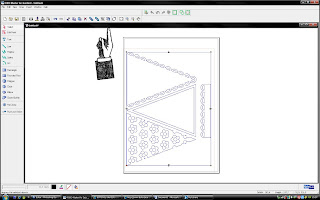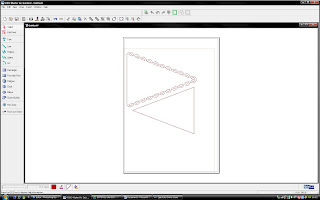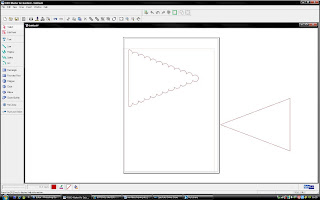Stap 1
Ga in het programma robomaster op zoek naar het juist lettertype. Hou daarbij rekening mee dat het een dubbele kaart word en dat je letter op twee plekken aan elkaar verbonden moet zijn om het open klap effect te realiseren. Je kunt een kaart horizontaal maar ook verticaal open klappen.
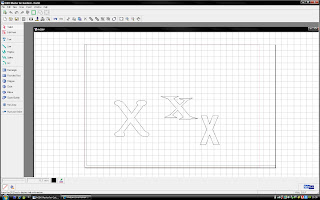
Stap 2
Zet de grid functie aan. Ik heb in dit geval op mijn werkblad een aantal lijnen geplaatst. Binnen deze lijnen had ik een vierkant van ongeveer 14 centimeter. Zet je je letter in de linker onderhoek en vergroot hem tot dat je voor jouw de gewenste grote.
Stap 3
Selecteer je letter en kopieer hem. Vervolgens ga je hem spiegelen. Je kunt horizontaal spiegelen of verticaal dit is afhankelijk van waar je de de vouwlijn wil hebben van je werk. In geval van de H heb ik gekozen om hem aan de rechterkant te doen. Voor de X zit de vouw lijn aan de boven kan. De spiegel functie vind je door naar edit te gaan en vervolgens naar mirror. Daar kun je kiezen uit horizontaal of verticaal
Stap 4
Plaats de letters zo dicht mogelijk bij elkaar. Ze moet elkaar iets overlappen maar niet te veel.
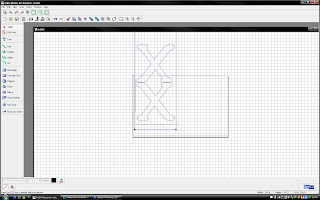
Selecteer je hele project en ga naar de functie Offset (schaduw). De breedte van de schaduw is afhankelijk van het type letter en de plek van overlap. Het is dus gewoon een kwestie van proberen. Bij de H kon ik de standaardinstellingen laten staan. Bij de X moest ik de offset value kleiner maken anders verdween het binnen gedeelte van de X. Ga het gewoon proberen. Je kunt er voor kiezen om nog een stippellijn in het midden te plaatsen. Ik heb dat niet gedaan.


Veel snijplezier